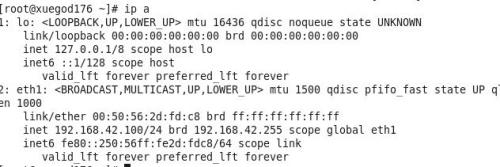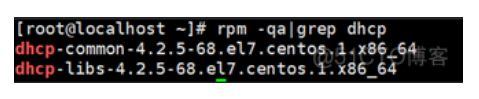服务端:192.168.42.175 客户端:192.168.42.176
(保证虚拟机两张网卡都相同,这里采用的是NAT模式)
1. 安装DHCP 服务端
[root@xuegod175 ~]# rpm -ivh/media/CentOS_6.5_Final/Packages/dhcp-common-4.1.1-38.P1.el6.centos.x86_64.rpm
Preparing... ########################################### [100%]
packagedhcp-common-12:4.1.1-38.P1.el6.centos.x86_64 is already installed
[root@xuegod175 ~]# rpm -ivh/media/CentOS_6.5_Final/Packages/dhcp-
dhcp-4.1.1-38.P1.el6.centos.x86_64.rpm dhcp-common-4.1.1-38.P1.el6.centos.x86_64.rpm
[root@xuegod175 ~]# rpm -ivh/media/CentOS_6.5_Final/Packages/dhcp-4.1.1-38.P1.el6.centos.x86_64.rpm
Preparing... ########################################### [100%]
1:dhcp ########################################### [100%]
[root@xuegod175 ~]# rpm -ivh/media/CentOS_6.5_Final/Packages/dhclient-4.1.1-38.P1.el6.centos.x86_64.rpm
Preparing... ########################################### [100%]
packagedhclient-12:4.1.1-38.P1.el6.centos.x86_64 is already installed
2. 拷贝配置文件
[root@xuegod175 ~]# cp/usr/share/doc/dhcp-4.1.1/dhcpd.conf.sample /etc/dhcp/dhcpd.conf
cp: overwrite `/etc/dhcp/dhcpd.conf'?yes
3. 修改主要配置文件
[root@xuegod175 ~]# cat/etc/dhcp/dhcpd.conf
subnet 192.168.42.0 netmask255.255.255.0{ (192.168.42.0) 网段 (255.255.255.0)子网掩码
range 192.168.42.100 192.168.42.200; #表示的是地址池
option domain-name-servers 192.168.42.2; #DNS地址
option domain-name"xuegod.cn";
option routers 192.168.42.2; #网关(注意:这里的网关在虚拟机中要查看NAT 里面设置的网关要一致)
option broadcast-address 192.168.42.255;#广播地址
default-lease-time 600; 最短租期
max-lease-time 7200; 最长租期
}
4. 客户端进行测试
客户端机器需要把IP 地址获取方式改成自动获取方式 重启网卡进行测试
[root@xuegod176~]# /etc/init.d/network restart
Shutting downinterface eth0: Device state: 3(disconnected)
[ OK ]
Shutting downloopback interface: [ OK ]
Bringing uploopback interface:
[ OK ]
Bringing upinterface eth0: Active connection state:activated
Activeconnection path: /org/freedesktop/NetworkManager/ActiveConnection/4 [ OK ]
经测试:客户端能够正常获取到ip地址
查看网关
[root@xuegod176 ~]# route -n
Kernel IP routing table
Destination Gateway Genmask Flags Metric Ref Use Iface
192.168.42.0 0.0.0.0 255.255.255.0 U 1 0 0 eth1
0.0.0.0 192.168.42.2 0.0.0.0 UG 0 0 0 eth1 #网关正确
查看DNS
[root@xuegod176 ~]# cat /etc/resolv.conf
# Generated by NetworkManager
domain xuegod.cn
search xuegod.cn cn
nameserver 192.168.42.2 #DNS 正确